Blue Yeti n'a pas reconnu 5 choses à essayer

- 3506
- 259
- Zoe Dupuis
Le microphone Blue Yeti est un excellent choix pour les débutants. Il offre une excellente qualité audio à un prix abordable. Si vous enregistrez des podcasts, en streaming des jeux ou en enregistrant des livres audio, le Yeti Blue est l'endroit idéal pour démarrer aussi longtemps que cela fonctionne.
Si vous ne savez pas si le microphone fonctionne, regardez vos paramètres de lecture. Si votre système ne reconnaît pas votre yéti bleu, essayez ces correctifs pour le redresser.
Table des matières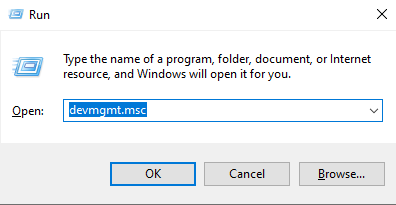
- Tapez devmgmt.MSC Et puis appuyez sur Entrer ou sélectionner D'ACCORD.
- Cela ouvre le Gestionnaire de périphériques. Sélectionnez la flèche vers le bas à côté Contrôleurs de son, vidéo et jeu puis cliquez avec le bouton droit Microphone stéréo Yeti.
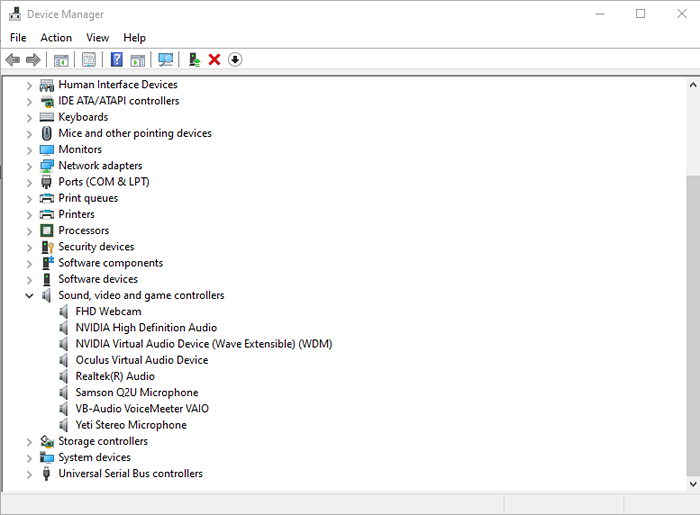
- Sélectionner Mettre à jour le pilote.
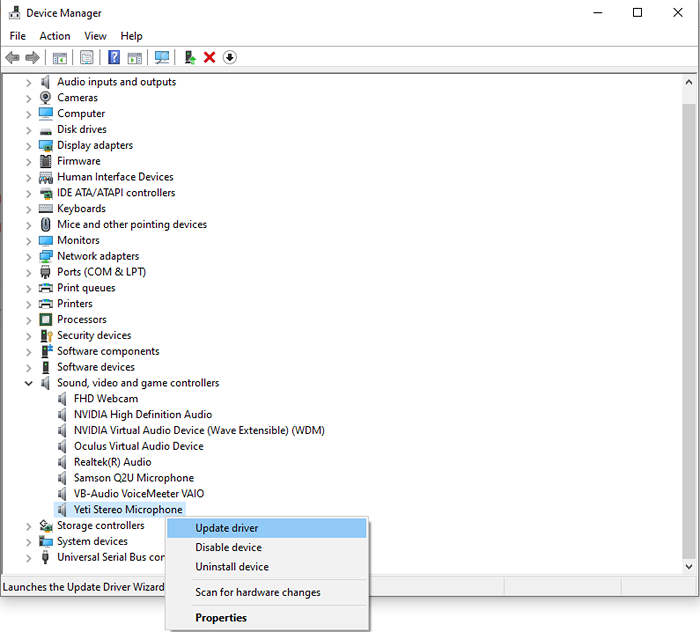
- Sélectionner Recherchez automatiquement les conducteurs.
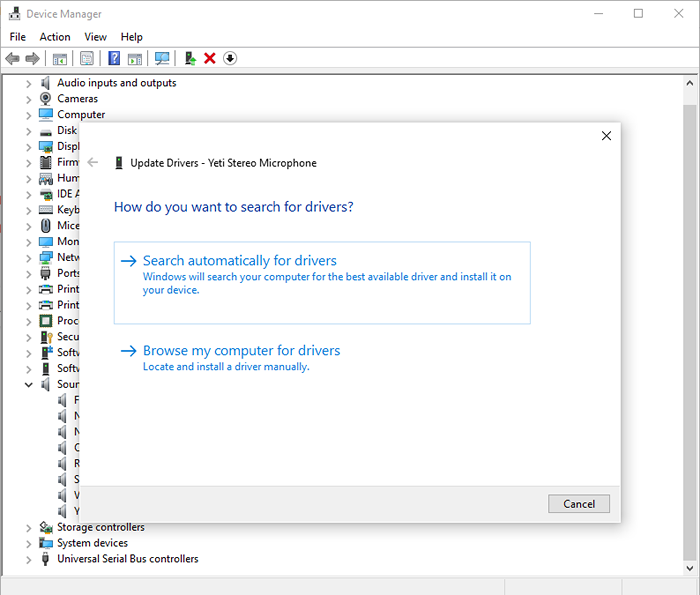
- Cela recherchera tous les pilotes disponibles. Le cas échéant, vous pouvez le sélectionner et il installera. Sinon, il vous dira que vous avez installé le meilleur pilote. Sélectionner Fermer.
Après cela, redémarrez votre ordinateur. Cette étape n'est pas toujours nécessaire, mais un redémarrage complet peut corriger de nombreux problèmes. Si cela ne fonctionne pas, effectuez les mêmes étapes que ci-dessus une fois de plus mais au lieu de mettre à jour le pilote, désinstaller et réinstaller.
Utilisez le dépanneur audio Microsoft
Microsoft a plusieurs outils intégrés pour aider à diagnostiquer les problèmes potentiels avec votre système. La meilleure partie est qu'il est incroyablement facile à utiliser et à accéder.
- À partir du plateau système, cliquez avec le bouton droit sur Conférencier icône et sélectionner Dépanner les problèmes sonores.
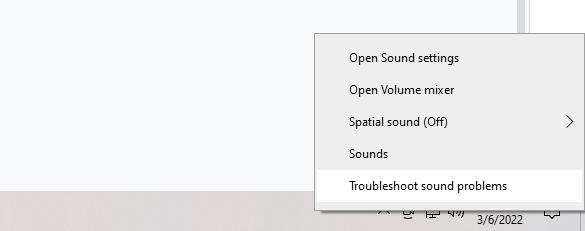
- Ci-dessous où le programme demande s'il peut effectuer une analyse, sélectionnez Oui.

- Suivez les instructions à l'écran pour terminer le processus de dépannage.
Cela peut ne pas résoudre tous les problèmes, mais cela peut vous aider à réduire exactement pourquoi votre appareil d'enregistrement n'est pas reconnu.
Définir Blue Yeti comme appareil par défaut
Parfois, votre yéti bleu peut être disponible en option dans des paramètres sonores mais pas disponibles en option sur d'autres programmes. Si tel est le cas, vous pouvez le réparer simplement en le définissant comme le périphérique par défaut.
- Cliquez avec le bouton droit sur Conférencier icône dans votre plateau système et sélectionnez Des sons.

- Sélectionnez le Enregistrement languette.
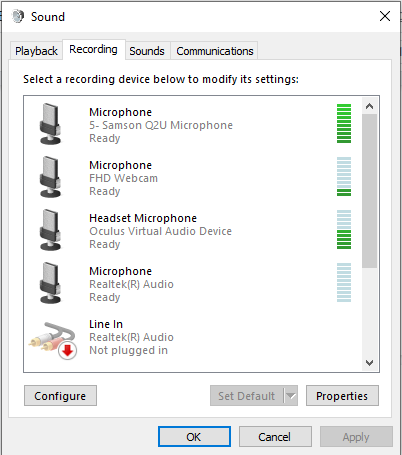
- Faites défiler vers le bas et sélectionnez votre Yeti bleu, puis cliquez avec le bouton droit et choisissez Définir en tant que périphérique par défaut.
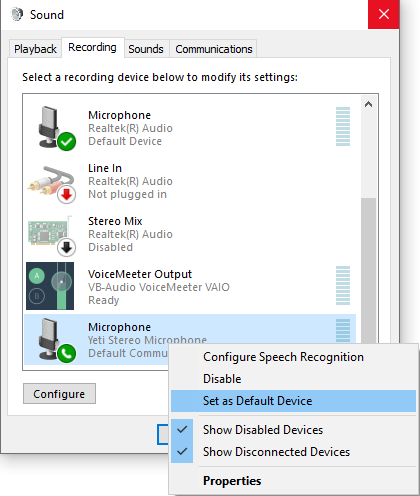
- Sélectionner D'ACCORD.
Vous pouvez également ajuster tout autre appareil audio à partir de ce menu. La modification de l'option par défaut pour la saisie audio peut résoudre de nombreux problèmes potentiels.
Télécharger manuellement le pilote
Le Blue Yeti Pro est une version légèrement plus avancée et plus chère du Blue Yeti. D'autres modèles fonctionnent à l'aide des pilotes standard, mais les utilisateurs ont signalé le besoin d'installer manuellement le pilote avec ce modèle particulier.
- Accédez à https: // www.flou.com / en-us / produits / yeti-pro / et sélectionner Télécharger à côté de Yeti Pro Driver.

- Après les téléchargements du pilote, suivez les instructions à l'écran pour l'installer.
- Redémarrez votre ordinateur.
Encore une fois, ce problème semble être spécifique uniquement au Blue Yeti Pro. Le logiciel de pilote mis à jour devrait résoudre le problème. Si vous avez une autre version des microphones bleus (comme la mini version, le Yeti Nano), il devrait pouvoir fonctionner en utilisant les pilotes standard sur les machines Windows ou Mac.
Les banderoles, les podcasteurs et toute autre personne enregistrant l'audio sur leur machine ont besoin d'un microphone fonctionnel. Si vous cherchez une mise à niveau vers un microphone USB existant, le Blue Yeti est disponible sur Amazon. Si vous constatez que le Yeti bleu n'est pas reconnu pour une raison quelconque, faites un coup rapide - cela pourrait être quelque chose d'aussi simple qu'une mauvaise connexion USB ou les pilotes de l'appareil.
- « 7 façons de garder votre navigateur à jour pour la meilleure sécurité
- 12 gadgets USB étranges mais intéressants qui méritent d'être achetés »

